'> Lenovoラップトップの統合カメラが突然機能しなくなったことがありますか?

ちょうど1日前に友達とスカイピングしていたので、なぜこれが起こるのかについての手がかりはありません。カメラの状態と配線状態を確認して問題を特定しましたが、問題はありません。

それはあなたに1つの考えられる原因、時代遅れのカメラドライバーを残します。
これは、Lenovo統合カメラを3つの異なる方法で更新する方法を示す投稿です。それに応じて選択してください。
Lenovo統合カメラドライバーを更新する方法
1. WindowsUpdate
1)に移動します デバイス管理 。
2)あなたは見ることができるでしょう 統合カメラ 下のオプション イメージングデバイス カテゴリー。それを右クリックして選択します ドライバーソフトウェアの更新… 。

3)次に選択します 更新されたドライバーソフトウェアを自動的に検索する 。
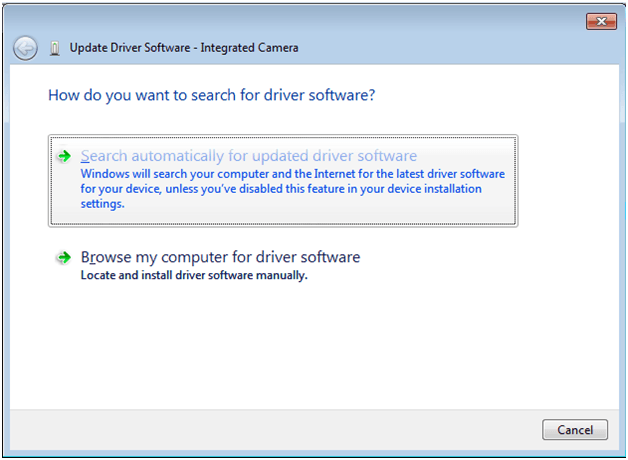
4)数秒待つと、統合カメラのドライバーがインストールされたことを通知する通知が表示されるはずです。
この方法ですべてのドライバーの更新を見つけることができるわけではないことに注意してください。次の方法を使用して、必要なドライバーを見つけることをお勧めします。
2.Lenovoサポート
注意: これを行う前に、オペレーティングシステムとラップトップモデルを知っておく必要があります。
あなたのラップトップモデルはあなたのシステム情報パネルで見つけることができます。入力するだけです システムインフォメーション の中に 開始 パネルとあなたはそれを見るでしょう。
手動でダウンロードしてインストールする場合は、PCまたはマザーボードの製造元の公式Webサイトからドライバーをダウンロードすることを常にお勧めします。
統合または組み込みのカメラドライバーのLenovoサポートWebページにアクセスします。などのウェブサイト http://support.lenovo.com/us/en 、 http://www.lenovo.com/sg/en/ そして http://www.lenovo.com/ca/en/ 助けることができるはずです。
以下は、で行われたデモンストレーションです。 米国のウェブサイト 。
1)に移動します LenoveUSサポート 。ページの左側には、3本のバーが付いたアイコンがあります。
アイコンをクリックすると、 ドライバーとソフトウェア オプション。オプションをシングルクリックします。

2)ラップトップのモデルまたはラップトップの名前を入力します。
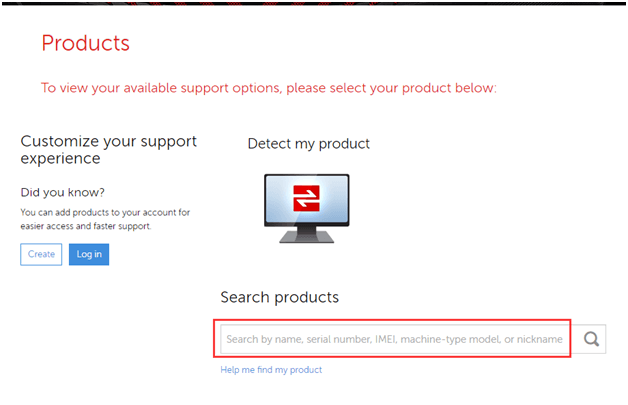
または、Webサイトに検出を任せます。
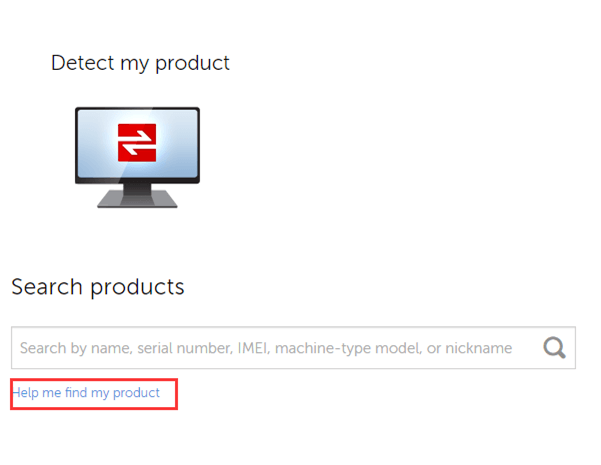
次に、次のステップに進みます。
3)ここに示すスクリーンショットに示すように、Windows 7、64ビットオペレーティングシステムを搭載したT400sラップトップを使用しています。
ここでオペレーティングシステムを設定するか、後で設定してダウンロードセクションにロールダウンするかを選択できます。
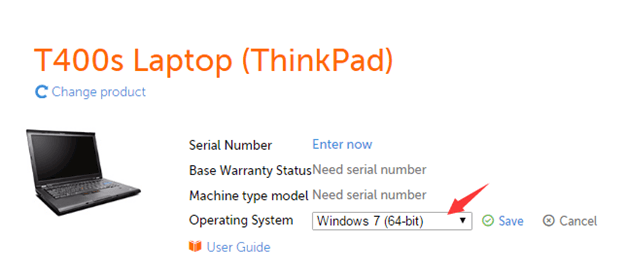
4)同じWebページのダウンロードセクションにロールダウンします。ページ上部の検索ボックスから選択して、必要なドライバーを見つける時間を節約します。
私たちは カメラとカードリーダー 下のオプション Windows 7(64ビット) オペレーティング・システム。
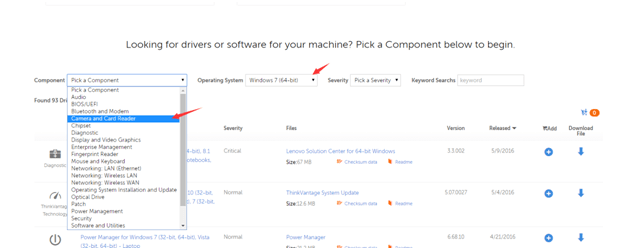
5)設定後、 ダウンロード リンクをクリックすると、ドライバーがダウンロードされます。
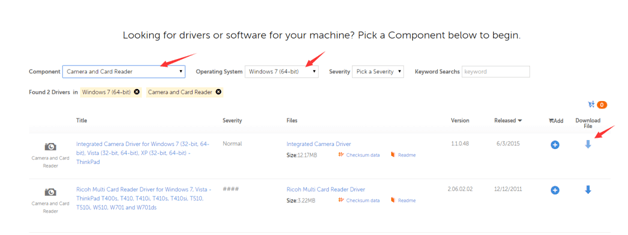
6)ダウンロード後、指示に従ってインストールします。
この後、最新のドライバを動作させるために、コンピュータを再起動することを忘れないでください。
3.ドライバーが簡単
関係するステップは2つだけです。
1)Driver Easyでスキャンを実行するには、 今スキャンして ボタン。

2)次に、 更新 スキャン後にボタンを押して、ドライバーを更新します。

そこで、カメラドライバーを更新しました。
巨大で十分に根拠のあるデータベースで、 ドライバーが簡単 コンピュータが最良の状態を維持できるように、ドライバを常に最新の状態に保ちます。ダウンロードするだけ ドライバーが簡単 コンピュータで実行して試してみてください。
無料版のユーザーは、プロ版のユーザーと同じドライバー情報を利用できますが、 DriverEasyのプロフェッショナルバージョン ダウンロード速度が大幅に向上し、インストールプロセスがはるかに簡単になります。あなたは無料版を試すことができます、そしてあなたが興味を持っているなら、あなたはから私たちの製品を購入することを検討することができます ここに 。
購入または当社のサービスに満足できない場合は、30日間の返金ポリシーがあるため、返金を受けることができます。だから、もう躊躇しないで、試してみてください!

![フットボールマネージャー2021PCでクラッシュ[解決済み]](https://letmeknow.ch/img/program-issues/84/football-manager-2021-crashing-pc.jpg)




